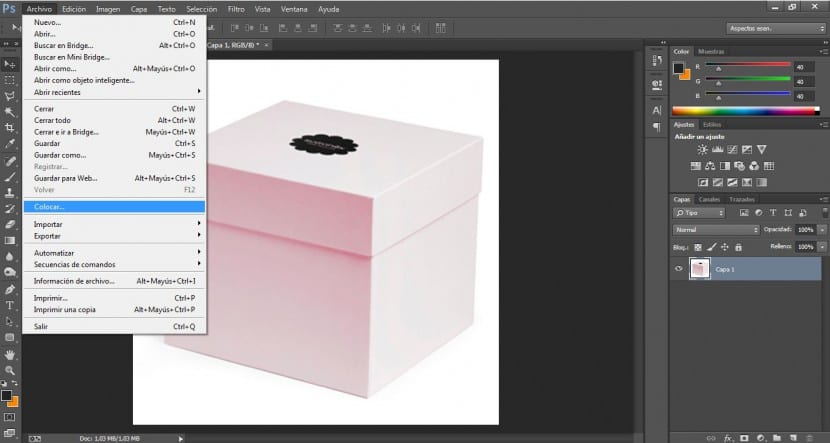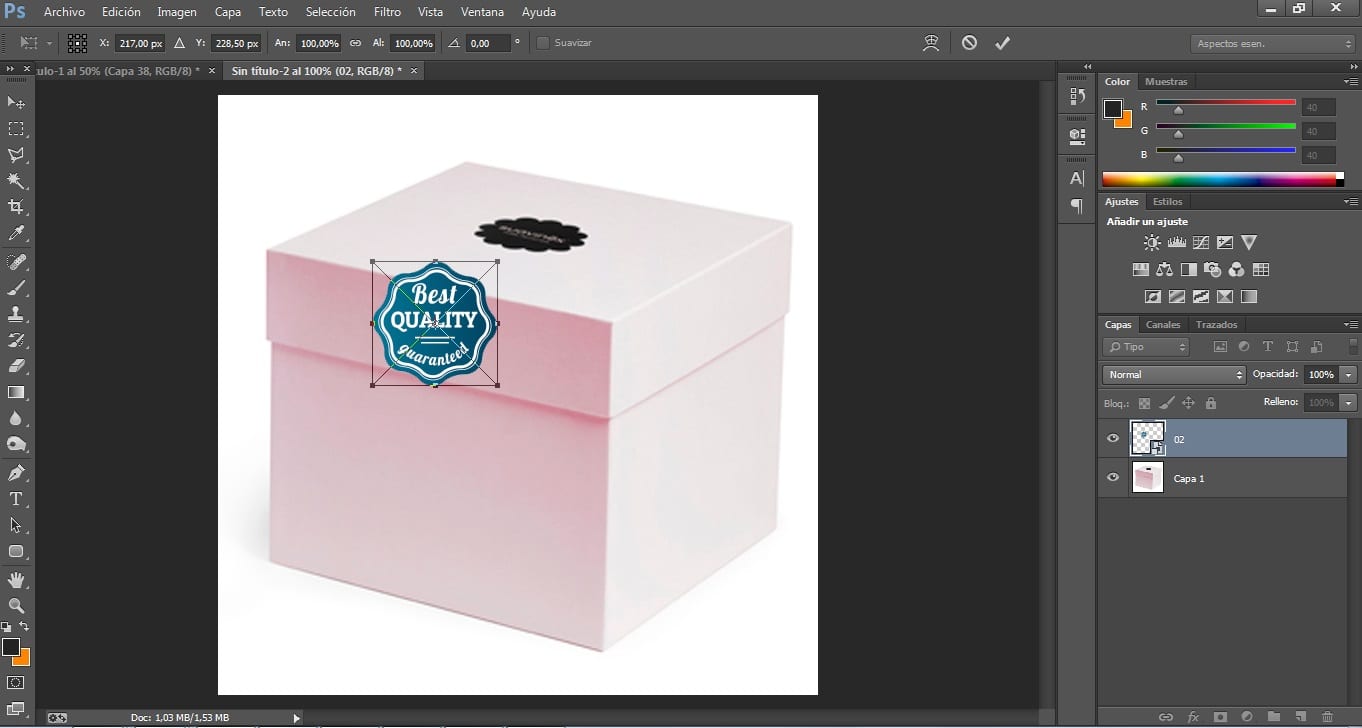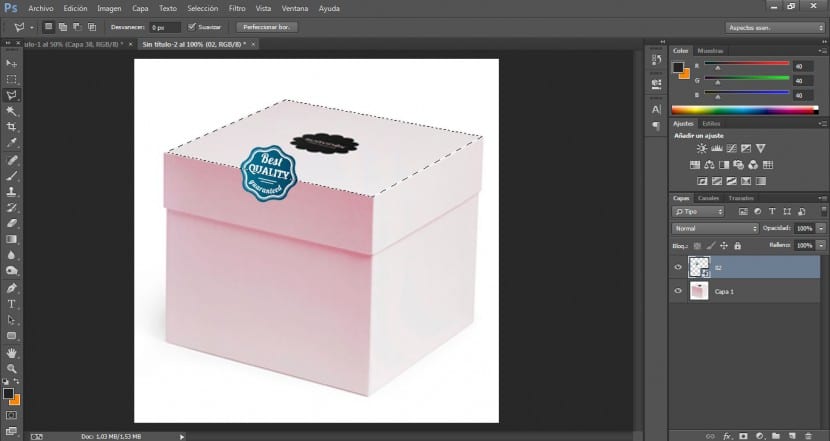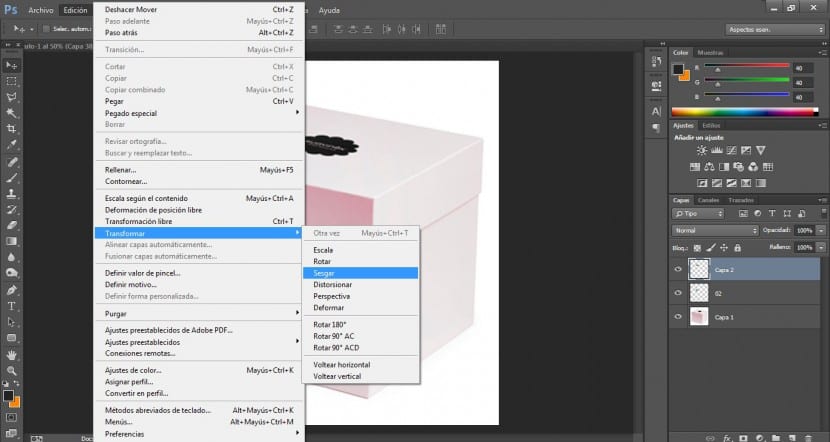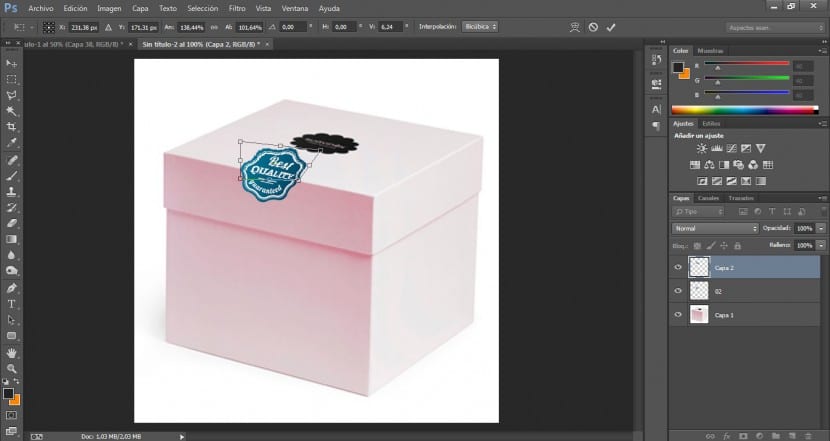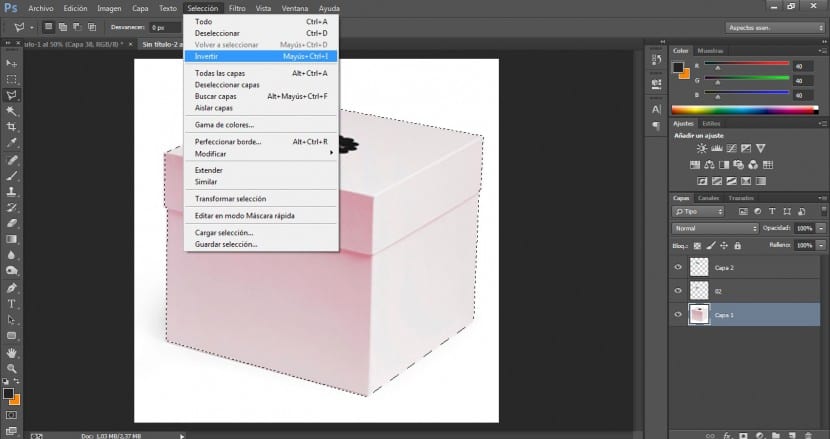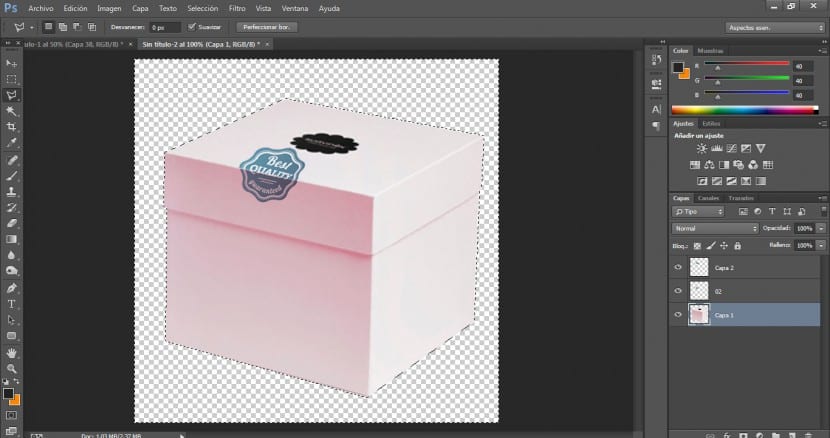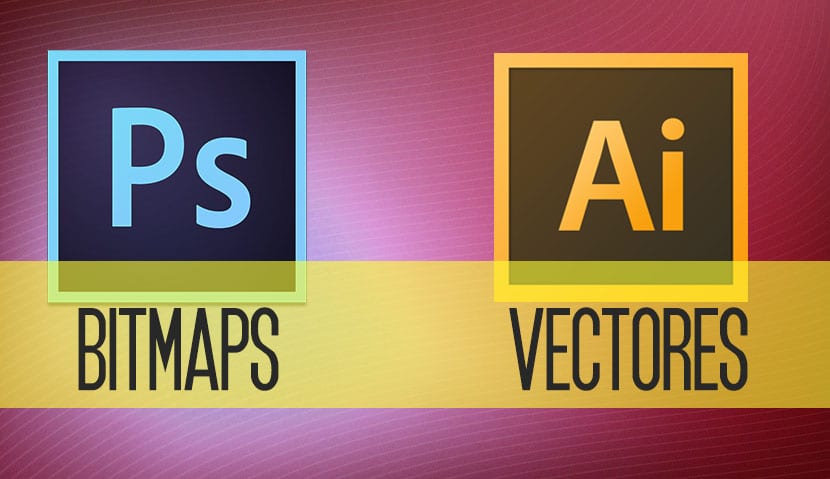
A lokuta da yawa muna buƙata yi amfani da kayan aiki daban-daban da aikace-aikace don haɗa zane-zane kuma don haka sami wasu sakamako. Don yin aiki akan hoto mai haɗe tare da abubuwa daga aikace-aikace daban-daban kuma a cikin tsari daban-daban, zai zama tilas a gare mu mu san halaye na kowane daftarin aiki domin inganta abubuwanmu da samar da mafi girman ingancin gani. Don gabatar da duk wannan, zamu gina kayan aiki mai sauƙin aiki tare da tambarin da aka ƙirƙira a baya a cikin Adobe Illustrator da hoto. Zamuyi aiki daga Adobe Photoshop, kodayake tabbas daga baya zamu iya komawa zuwa aikace-aikacen mai zane kuma ci gaba da aikinmu.
Don fara aiki a kan wannan aikin, dole ne mu kasance a bayyane game da bambanci tsakanin bitmap da kayan aikin vector.
A cikin Adobe Photoshop ana amfani da hotunan raster (hotunan bitmap), waɗanda suka dogara da grid ko saitin pixels. Lokacin aiki tare da hotunan bitmap, ana shirya gungun pixels. Wannan tsarin ya dace da aiki tare da hotunan sauti masu ci gaba kamar hotuna. Babban matsala tare da wannan zaɓin shine asarar ma'ana da abin da ke faruwa na pixelation lokacin da aka haɓaka sikelinsa.
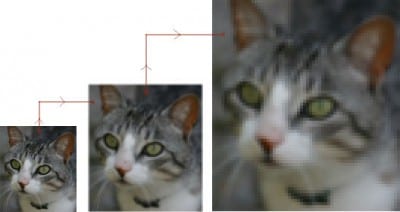
A gefe guda, zane-zane na vector (zane-zane da aka yi amfani da su a aikace-aikace kamar su Mai hoto), ana kiran su zane zane. Waɗannan an haɗasu da sifofi bisa ga maganganun lissafi. Bayyanar su na samar da mafi daidaito, sun kunshi tsayayyun layuka masu santsi wadanda ke rike kaifin su lokacin da muke gyara sikelin su. Wannan ya sa ya zama cikakke ga kowane nau'in zane-zane, matani da zane-zane kamar tambura waɗanda za su buƙaci a yi amfani da su a cikin girma dabam da tsare-tsare.
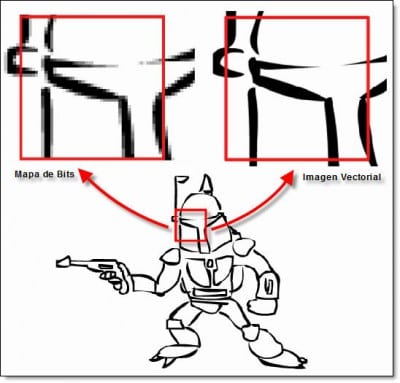
Matakan don haɗa zane-zane sune kamar haka kuma an bayyana su tare da mafi girman matakin daki-daki mai yiwuwa, saboda ina sane da cewa zaku iya ɗaukar matakanku na farko tare da waɗannan shirye-shiryen.
- Da farko zamu sake kunna Adobe Photoshop. Za mu shigo da hoton ko za mu bude fayil dinmu a cikin .psd format idan muna da shi a cikin Fayil> Buɗe menu.
- Muna iya buɗe fayil ɗin Adobe Illustrator a matsayin sabon fayil a cikin Adobe Photohoshop ko kuma za mu iya amfani da umarnin Wuri ko Manna don ƙarawa. Lokacin da muke yin wannan Photoshop zai fayyace (bincika raster ɗin ku) don canza shi zuwa hoton bitmap. Umurnin Photoshop yana bayar da fa'idar kyale hoton ya zama sikelin yayin da yake har yanzu yanayin vector ne, don haka canza sikelin ba zai rage ingancin hoton ba. Koyaya, idan muka yanke ko liƙa hoto daga Mai zane a Photoshop, canje-canje masu zuwa na gaba zasu ƙasƙantar da ingancin hoton.
- Da zarar an shigo da vector dinmu, za mu rike makullin Shift. Zamu ja gefen hoton kuma mu gyara girman sa don daidaita shi zuwa girman da ya dace. Nan gaba zamu jawo ta sanya siginan a cikin yankin tsakiyar don sanya hoton a cikin yanayin da ya dace. Zamu buƙaci juya hoto cikin dabara a Shirya> Canzawa> Juyawa.
- Zamu karkatar da fayil din don dacewa da yanayin akwatin. Da farko za mu yanke rabi. A kan tambarin tambari za mu zaɓi polygonal lasso kayan aikin kuma danna kan kusurwar dama na dama na ɓangaren sama na akwatin. Za mu ja zuwa kusurwa ta gaba kuma mu ci gaba a kewayen yankinsa na sama.
- Tare da Ctrl + X zamu yanke wannan yanki. Za mu ƙirƙiri sabon shafi kuma danna manna ko Ctrl + V.
- A kan wannan sabon layin za mu danna kan Shirya> Sauya> Skew menu.
- Ta hanyar jan abin rike akwatin, za mu murda tambarin don dacewa da akwatin.
- Don samun sakamako mai gamsarwa mai ma'ana zamu iya amfani da hanyoyi daban-daban masu haɗuwa. Tare da Layer 1 mai aiki a palet ɗin mu, zamu canza haske zuwa kusan 60%. Na gaba, zamu sanya duhun waccan yankin tambarin ta yadda zai hadu da inuwar gaban akwatin. Zamuyi hakan ta hanyar sauya yanayin opacity na wannan yankin da kashi 70% da kuma Neman plyara daga menu masu haɗuwa.
- Zai zama dole mu kirkiri tushen gaskiya tunda kawai abin da zai bamu sha'awa shine akwatin. Don yin wannan zamuyi amfani da kayan aikin zaɓi kuma tare da shi zamuyi iyaka da akwatin.
- Za mu danna Zaɓi> Invert sannan kuma a kan sharewa ko maɓallin Sharewa.
- Idan muna son gama abubuwan da muke dasu a mai zane zamu iya amfani da fayilolin .psd. Mai zane yana tallafawa mafi yawan bayanan Photoshop, gami da comps na multilayer, rubutu mai daidaitawa, da hanyoyi.
Ko ta yaya, a cikin bayanan na gaba zamu bincika cikin zaɓuɓɓuka don canja wurin fayiloli tsakanin aikace-aikace da saitunan daidaitawa tsakanin shirye-shirye daban-daban don samun sakamako mafi kyau a cikin hanya mai ƙwarewa da ƙwarewa. Ka tuna cewa a lokuta da yawa dole ne a bi da abubuwan da abubuwa daban-daban.
.